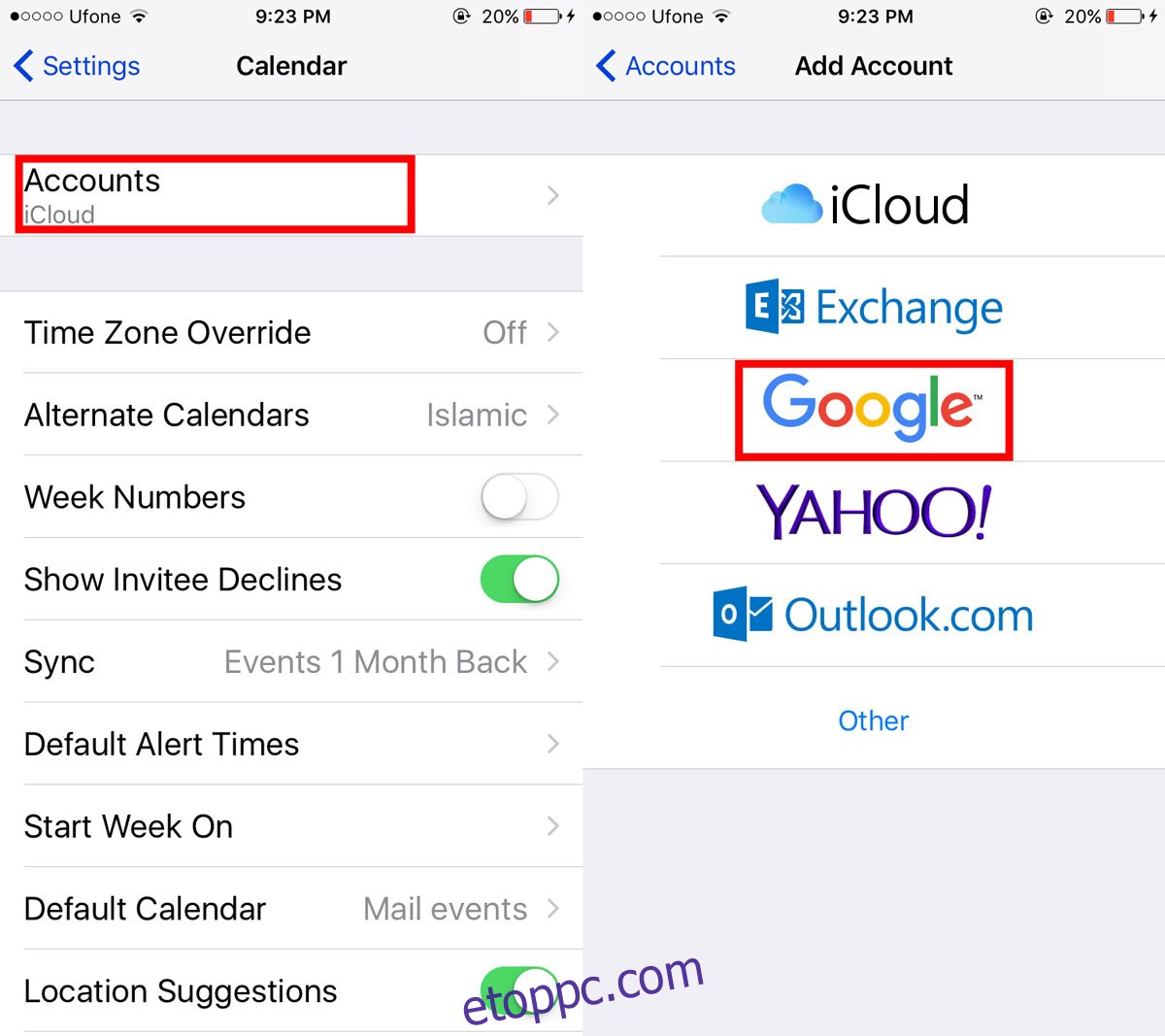Az iOS Calendar alkalmazás megkeresi az eseményeket és a születésnapokat a Facebookon. A legtöbb ország nemzeti ünnepeit is hozzáadhatja. A Naptár alkalmazás minden olyan eseményt és meghívót is hozzáad, amelyet e-mailben kap, ha az alapértelmezett Mail alkalmazást használja. Ha más alkalmazásai is képesek eseménymeghívók fogadására, a Naptár alkalmazás automatikusan importálni tudja azokat. Az alkalmazás képes együttműködni az alkalmazásokkal és szinte az összes naptárszolgáltatással, beleértve a Google Naptárat is. Még ha soha nem is adja hozzá Gmail-fiókját iPhone-jához, akkor is szinkronizálhatja a Google Naptárt az iPhone Naptár alkalmazással. Itt van, hogyan.
A Google Naptár és az iPhone Naptár alkalmazás szinkronizálásához először hozzá kell adnia Google-fiókját az alkalmazáshoz. Ezután ki kell választania a szinkronizálni kívánt naptárakat a Google Naptárból.
Tartalomjegyzék
Google Fiók hozzáadása
Nyissa meg a Beállítások alkalmazást. Görgessen le, és koppintson a „Naptár” alkalmazás beállítására. A Naptár képernyőn érintse meg a fiókokat. Alapértelmezés szerint itt az iCloud jelenik meg, de lehetőség van további fiókok hozzáadására.
A „Fiókok hozzáadása” képernyőn érintse meg a Google elemet, és jelentkezzen be Google-fiókjába. Hozzáadhat Google-fiókot, valamint Google Business- és Google Education-fiókot. Több Google-fiókot is hozzáadhat.
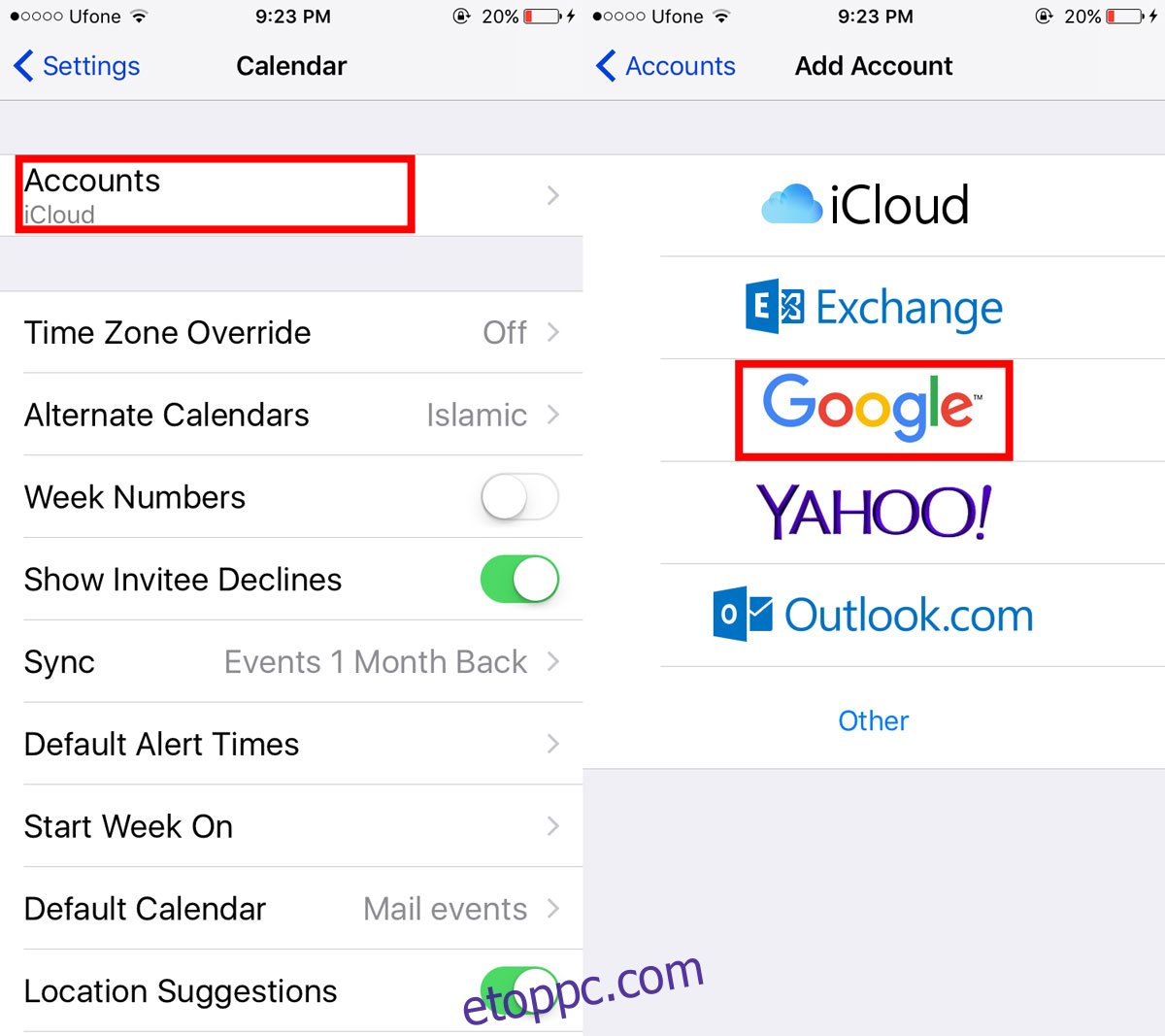
A Google Naptár szinkronizálása
Miután bejelentkezett Google-fiókjába, kiválaszthatja, hogy mit szeretne szinkronizálni. Az iOS támogatja a levelek, a névjegyek, a naptár és a jegyzetek szinkronizálását. Alapértelmezés szerint a Notes kivételével minden szinkronizálása be van kapcsolva. Ha csak a Google Naptárt szeretné szinkronizálni az iPhone Naptár alkalmazással, kapcsolja ki a Mail és a Névjegyek szinkronizálását.
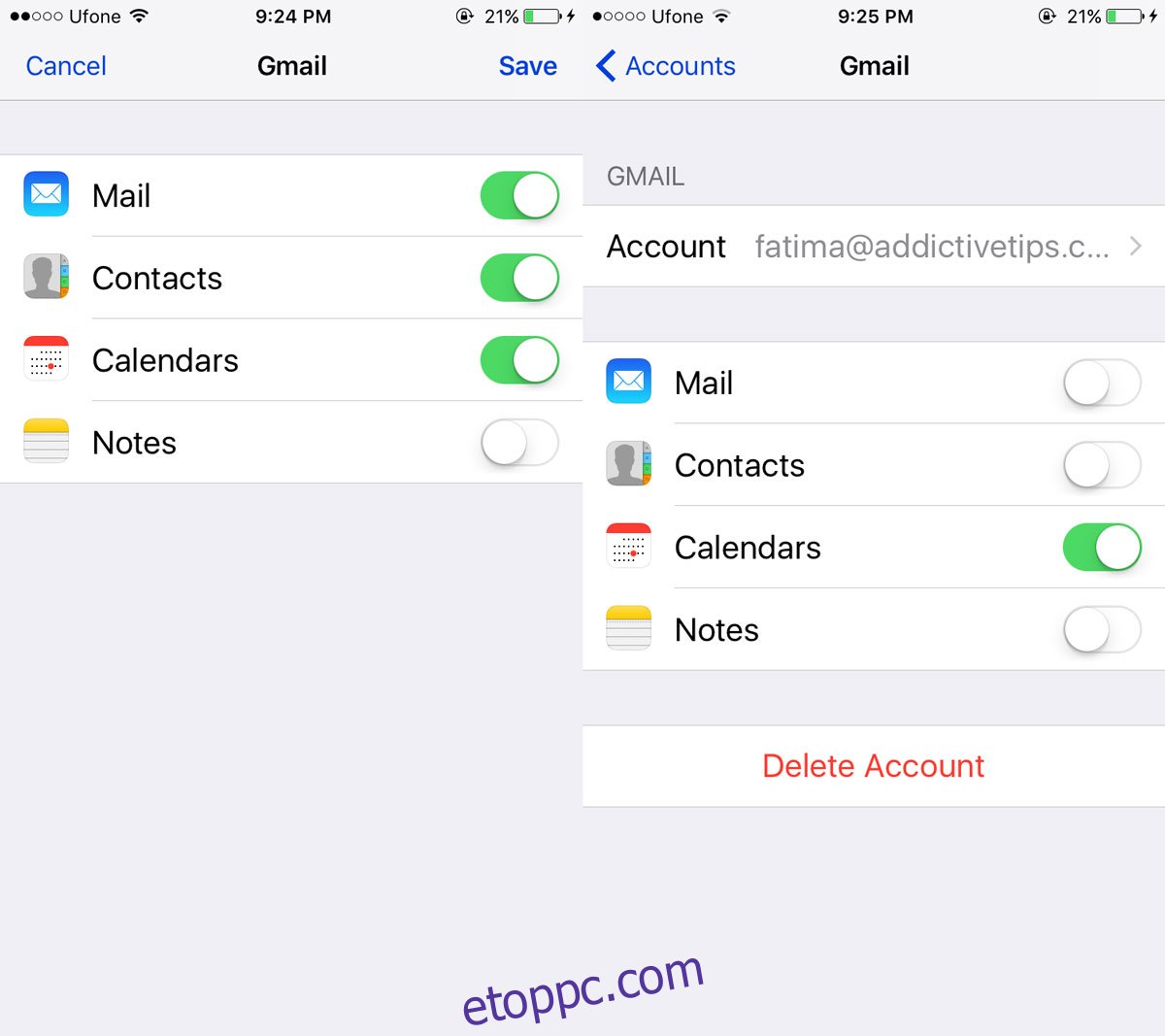
Válassza a Szinkronizálandó naptárak lehetőséget
Várjon néhány percet, amíg a Naptár alkalmazás lekéri az összes naptárát. Maga a Google Naptár más naptárakat is képes szinkronizálni, így valószínűleg több is van. Előfordulhat, hogy ismerősei megosztottak Önnel egy naptárat, vagy Ön nyilvános naptárt adott hozzá fiókjához.
Néhány perc múlva nyissa meg a Naptár alkalmazást. Érintse meg a „Naptárak” elemet a képernyő alján, közepén. Google-fiókja és a benne lévő összes naptár itt jelenik meg. Törölje a szinkronizálni nem kívánt naptárak kijelölését. Hagyja bejelölve azokat, amelyeket szinkronizálni szeretne.
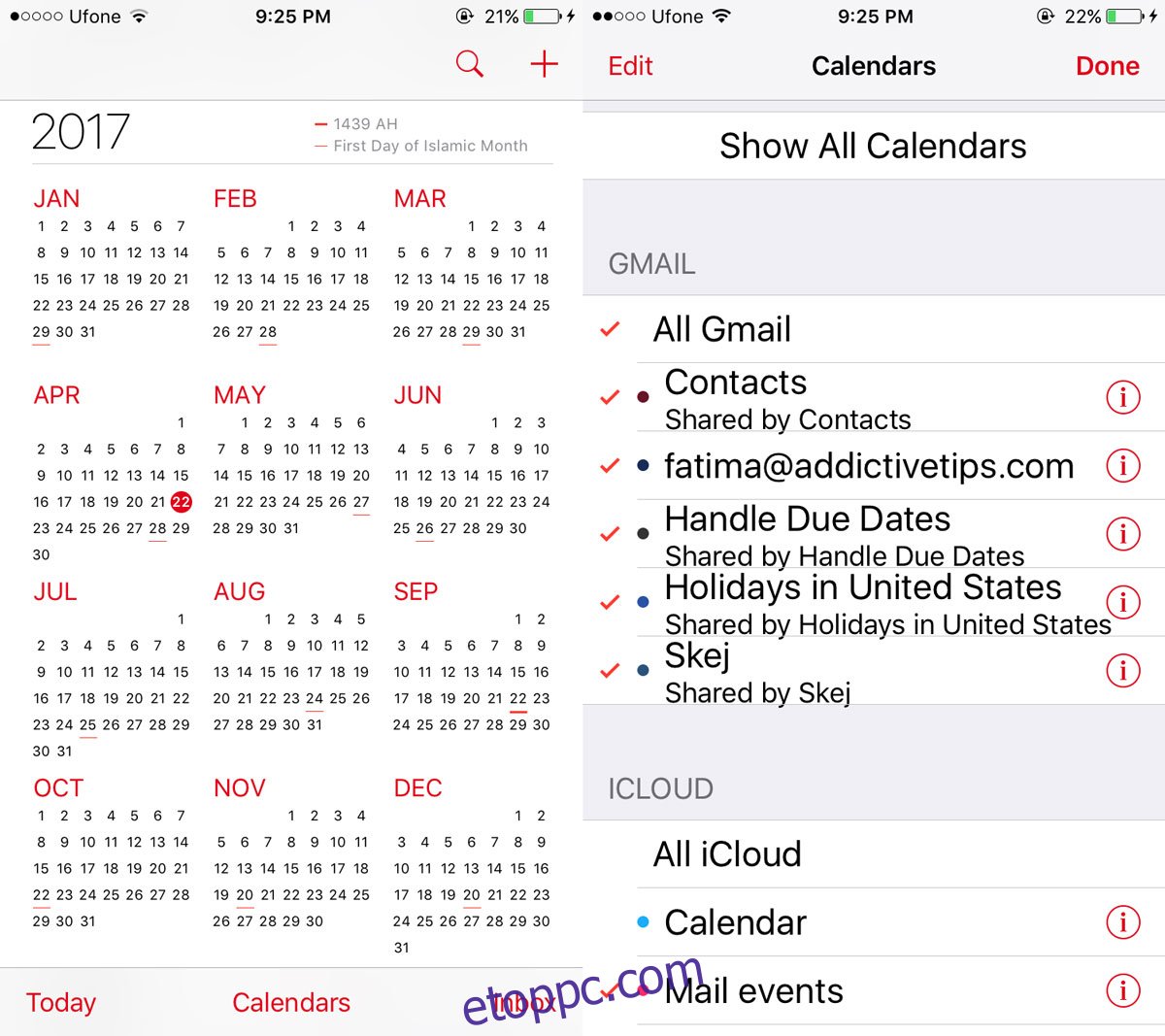
Ha jó néhány naptár van hozzáadva Google-fiókjához, érdemes először kitisztítani azt. A Google Naptár az iOS Naptár alkalmazásához hasonlóan sok más naptárat is képes szinkronizálni. Ha sokáig ez volt az Ön által használt naptár, akkor valószínűleg jónéhány naptár van vele szinkronizálva.
Ha a Google Naptárt használja az események nyomon követésére, hozzáadhatja azokat a Google Térképhez is.